Tổng hợp các hàm trong excel pdf
Các hàm trong Excel có lẽ đã không còn xa lạ đối với nhiều người dùng hiện nay. Nhưng liệu các bạn đã biết được cú pháp và ý nghĩa của các hàm cơ bản trong Excel hay chưa? Để có những thông tin chi tiết hơn về các hàm trong Excel, các bạn hãy tham khảo những chia sẻ dưới đây từ worldlinks.edu.vn – Trang công nghệ số 1 tại Việt Nam nhé!
1. Hàm tính tổng SUM
Hàm SUM chính là một trong số các hàm cơ bản trong excel. Sẽ cho phép người dùng tính tổng giá trị của những ô đã được chọn.
Bạn đang xem: Tổng hợp các hàm trong excel pdf
Cú pháp của hàm tính tổng SUM như sau:
=SUM(Number1, Number2..)
Ví dụ: Khi các bạn muốn tính tổng điểm của 3 môn học trong học kỳ vừa rồi.
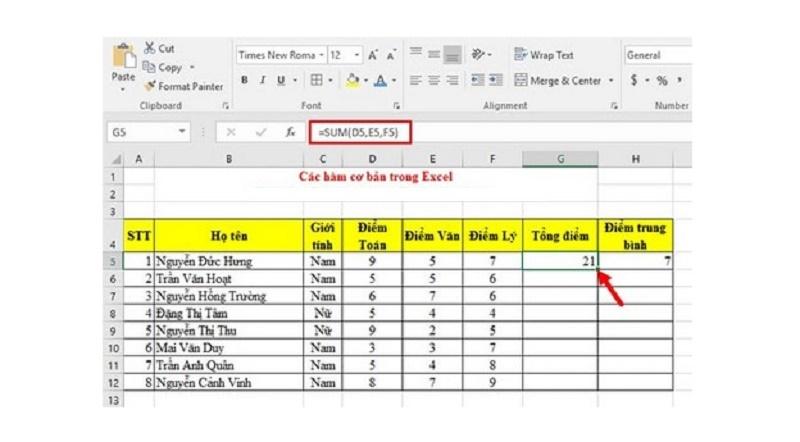
2. Hàm điều kiện IF
Hàm điều kiện IF được sử dụng đối với trường hợp người dùng muốn lọc ra những giá trị nằm trong bảng tính Excel. Hàm điều kiện IF sẽ giúp các bạn thực hiện được công việc này một cách dễ dàng.
Cú pháp của hàm điều kiện IF như sau:
IF (điều kiện, giá trị 1, giá trị 2)
Ví dụ: Để biết được thí sinh nào đã thi đỗ hay thí sinh nào chưa đạt. Các bạn hãy sử dụng đến hàm điều kiện IF. Được thực hiện với công thức như sau:
=IF(H5>5,”Đỗ”,”Thi lại”).
Khi các bạn gõ vào đúng công thức này thì kết quả sẽ xuất hiện nay.
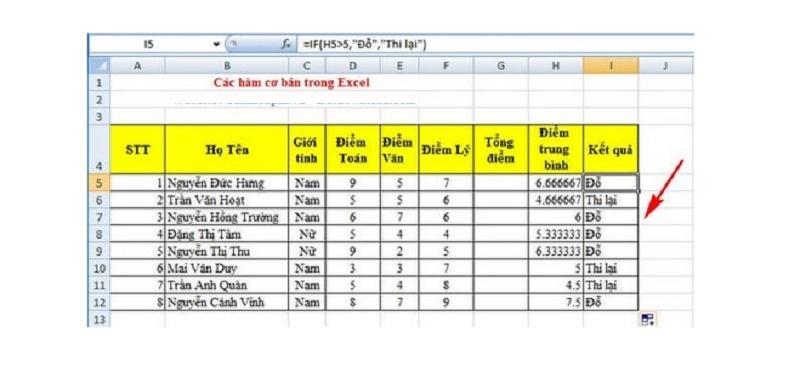
3. Hàm lấy ký tự bên trái (LEFT)
Hàm LEFT cũng là một trong các hàm trong Excel 2010 được sử dụng phổ biến. Là một hàm lấy chuỗi giá trị ở vị trí bên trái của các ký tự. Các bạn sẽ được phép lấy 2, 3 hoặc có thể nhiều ký tự thuộc ký tự đó.
Cú pháp của hàm lấy ký tự bên trái như sau:
=LEFT(text, n)
Trong đó:
Text chính là chuỗi ký tự.n: là số ký tự mà các bạn muốn lấy ra từ chuỗi ký tự. (thường thì giá trị mặc định của n sẽ là 1).Ví dụ: Khi các bạn muốn lấy ra trong chuỗi ký tự ho tên của học sinh 2 ký tự đầu tiên. Các bạn hãy nhập vào hàm left với cú pháp như sau:
=LEFT(B5,2)
Ngay sau đó, bạn sẽ nhận được kết quả là 2 ký tự đầu tiên như hình bên dưới:
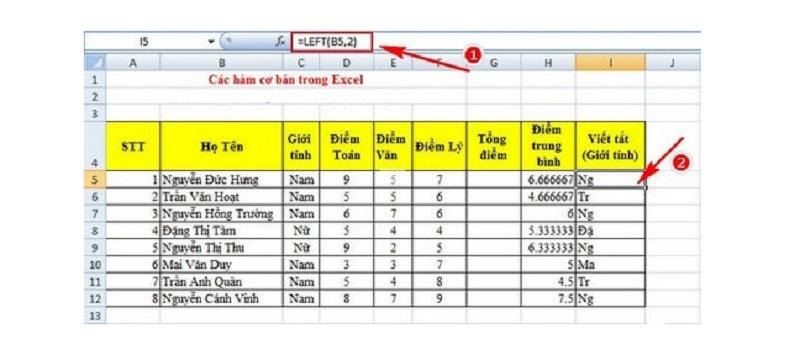
4. Hàm lấy ký tự bên phải (RIGHT)
Sẽ hoàn toàn trái ngược so với Hàm lấy ký tự bên trái (LEFT) ở trên. Đối với hàm RIGHT, sẽ hỗ trợ cho các bạn khi lấy ra một chuỗi giá trị nằm phía bên phải của một chuỗi ký tự. Bên cạnh đó, bạn còn có khả năng lấy ra nhiều hơn 1 ký tự phía bên phải của chuỗi ký tự đó.
Cú pháp của hàm lấy ký tự bên phải (RIGHT) như sau:
=RIGHT(text, n)
– Trong đó:
Text sẽ là chuỗi ký tự.n là số ký tự mà các bạn cần lấy ra từ chuỗi ký tự. (thường thì giá trị mặc định của n sẽ là 1)Ví dụ: Khi các bạn muốn lấy ra 2 ký tự nằm phía bên phải của họ tên của các bạn Học sinh. Bạn chỉ cần nhập chính xác vào cú pháp như sau:
=RIGHT(B5,2)
Ngay sau đó, kết quả mà các bạn nhận được là 2 ký tự đầu tiên đúng như hình bên dưới:
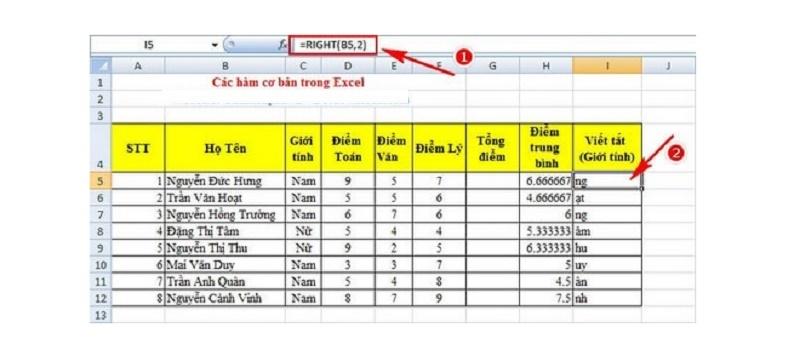
5. Hàm MIN (Hàm tìm giá trị nhỏ nhất)
Hàm MIN được sử dụng khi người dùng muốn tìm ra giá trị nhỏ nhất đối với những ô hay vùng đang được chọn.
Cú pháp của hàm MIN như sau:
=MIN(Vùng chứa dữ liệu dưới dạng kiểu số)
Ví dụ: Khi các bạn muốn biết điểm trung bình thấp nhất của những bạn học sinh trong lớp là ai?
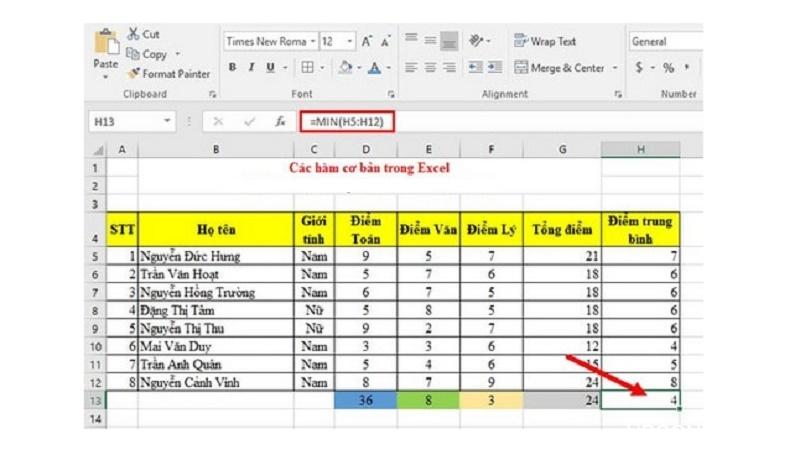
6. Hàm MAX (Hàm tìm giá trị lớn nhất)
Hàm MAX được sử dụng khi người dùng muốn tìm ra giá trị lớn nhất đối với những ô hay vùng đang được chọn.
Cú pháp của hàm MAX như sau:
=MAX(Vùng chứa dữ liệu dưới dạng kiểu số)
Ví dụ: Khi các bạn muốn biết được tổng điểm cao nhất của những bạn học sinh trong lớp thông qua cách sử dụng các hàm trong Excel.
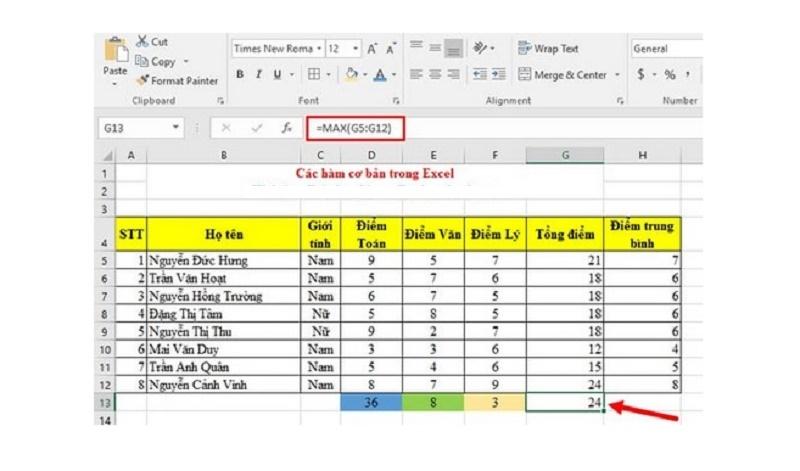
7. Hàm tính giá trị trung bình AVERAGE
Hàm tính giá trị trung bình AVERAGE là một trong số các hàm thường dùng trong excel. Hàm AVERAGE sẽ cho phép các bạn thực hiện quá trình tính giá trị trung bình của những ô hay vùng đang được chọn. Khi sử dụng các loại hàm trong excel AVERAGE, các bạn sẽ được thực hiện điều này một cách đơn giản nhất.
Cú pháp của hàm tính giá trị trung bình trong Excel như sau:
=AVERAGE(Number1, Number2..)
Ví dụ: Khi các bạn muốn tính số điểm trung bình của các bạn học sinh trong lớp. Tất cả các hàm trong excel như hàm average sẽ giúp các bạn thực hiện tốt nhất.
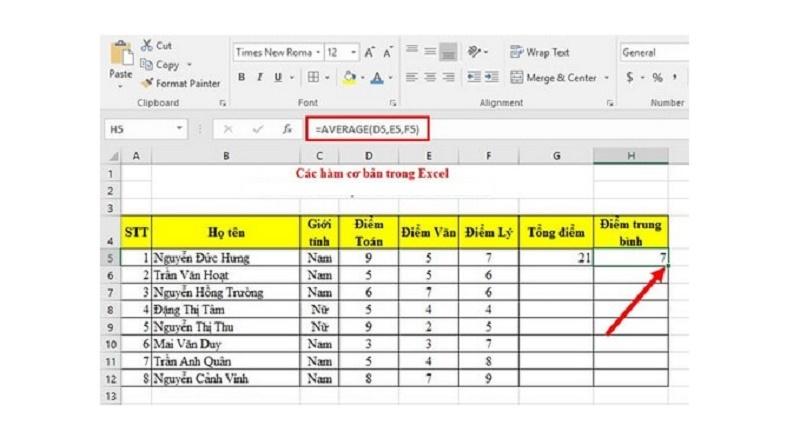
8. Hàm cắt các khoảng trống TRIM
Khi tổng hợp các hàm trong excel hay nhất hiện nay, chúng ta không thể không nhắc đến hàm TRIM. Là một hàm hỗ trợ người dùng loại bỏ khoảng trống nằm giữa những ký tự thuộc trong chuỗi ký tự. Giữa các ký tự chỉ còn lại duy nhất một khoảng trống ứng với một dấu cách. Vì vậy, với những chuỗi ký tự đang có các khoảng trống, cách dùng các hàm trong excel với hàm TRIM sẽ vô cùng hữu ích.
Xem thêm: Stt Những Câu Nói Hài Hước Về Bản Thân Hài Hước ❤️️ Tus Giới Thiệu Bản Thân
Cú pháp của hàm TRIM như sau:
=TRIM(text)
Trong đó: Text sẽ là chuỗi ký tự có chứa khoảng trắng mà các bạn đang muốn loại bỏ
Ví dụ: Tại cột Họ tên của các bạn học sinh, có chứa khoảng trống rất nhiều giữa các ký tự. Để có thể loại bỏ đi những khoảng trống đó. Các bạn chỉ cần nhập vào cú pháp =TRIM(B5). Ngay sau đó, kết quả sẽ hiển thị như hình bên dưới:
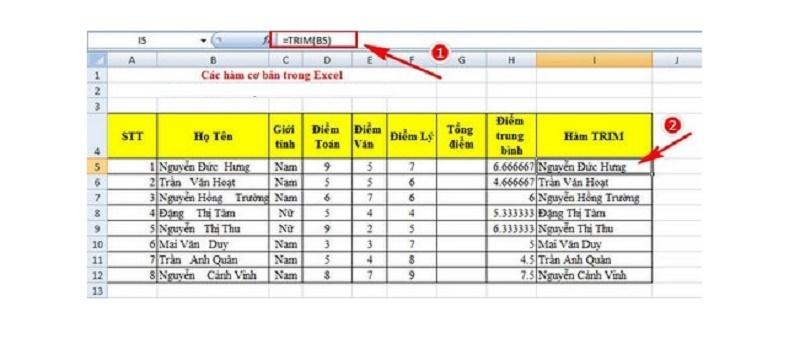
9. Các hàm trong excel cơ bản – Hàm nối chuỗi CONCATENATE
Hàm CONCATENATE thuộc trong danh sách các hàm cơ bản của Excel. Đây là một hàm nối các chuỗi ký tự lại với nhau trong bảng tính excel. Để có thể sử dụng hàm CONCATENATE này, các bạn không cần phải thực hiện thủ công ghép lại những chuỗi từ đó lại với nhau. Bạn chỉ cần nhập vào cú pháp như sau:
Cú pháp của hàm nối chuỗi CONCATENATE:
=CONCATENATE (text 1, text 2, …)
Trong đó:
Text 1 chính là chuỗi ký tự thứ 1 (là chuỗi ký tự bắt buộc)Text 2 …: là chuỗi ký tự tùy chọn, sẽ cho phép tối đa là 255 chuỗi. Các chuỗi ký tự phải được tách rời nhau bằng dấu phẩyVí dụ: Khi các bạn muốn ghi chú lại xem các bạn sinh viên có tổng số điểm là bao nhiêu? Bạn hãy sử dụng đến cú pháp như sau:
=CONCATENATE(B5,” có tổng điểm là “,G5).
Để biết được kết quả như thế nào, bạn sử dụng con chuột trỏ vào I5 rồi bắt đầu kéo xuống dưới. Như vậy, các kết quả sẽ lần lượt được hiển thị khi sử dụng các hàm trong excel 2013 Concatenate.
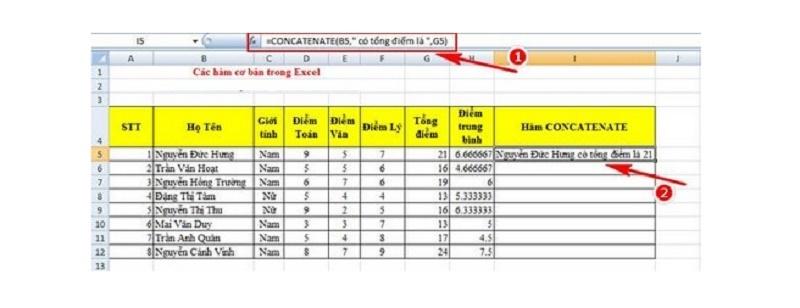
10. Hàm đếm dữ liệu kiểu số COUNT
Hàm COUNT là một trong số các hàm đếm trong Excel cơ bản nhất. Với chức năng hỗ trợ người dùng đếm dữ liệu một cách nhanh chóng. Khi sử dụng đến hàm đếm dữ liệu Count, các bạn sẽ dễ dàng đếm được về số dữ liệu dưới dạng kiểu số tại bảng excel đơn giản.
Cú pháp của hàm đếm dữ liệu kiểu số COUNT như sau:
=COUNT(Vùng chứa dữ liệu kiểu số cần đếm)
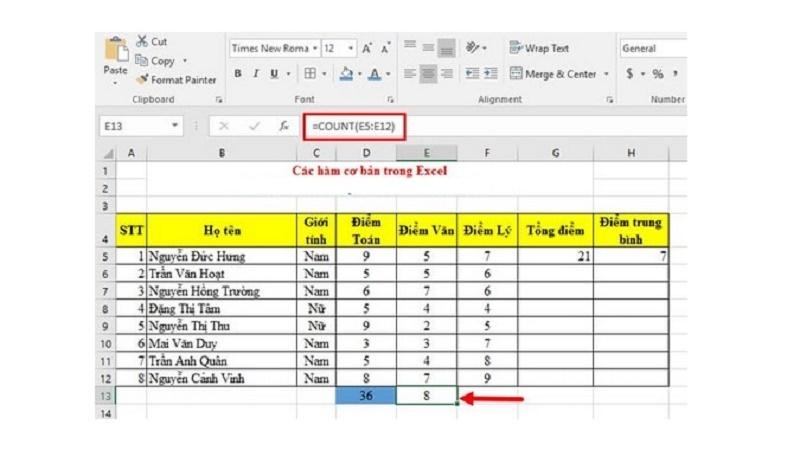
11. Hàm đếm các ô có chứa dữ liệu COUNTA
Hàm COUNTA là một hàm cơ bản và rất cần thiết khi học các hàm trong Excel hiện nay. Với chức năng vô cùng nổi bật là đếm các ô có chứa dữ liệu nhanh chóng.
Cú pháp của hàm đếm các ô có chứa dữ liệu COUNTA như sau:
=COUNTA(Vùng có chứa dữ liệu đang cần đếm)
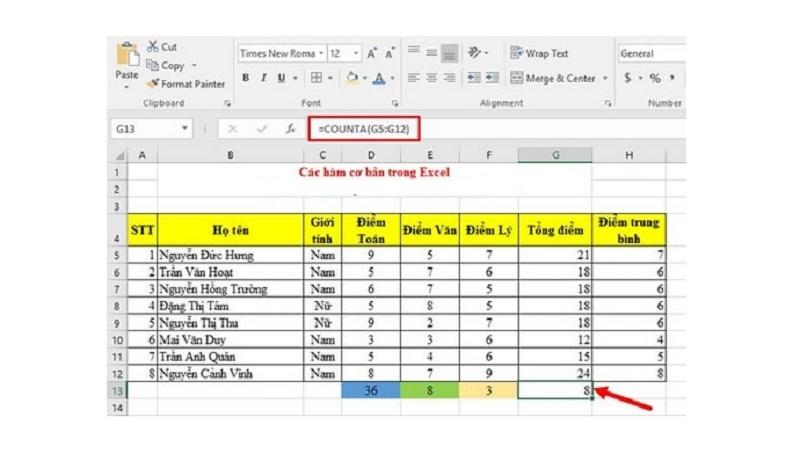
12. Hàm đếm chiều dài của chuỗi ký tự LEN
Hàm LEN là một trong các hàm hay dùng trong Excel không còn quá xa lạ với người dùng. Là một hàm đếm chiều dài của chuỗi ký tự với chức năng cho người dùng biết được chiều dài của chuỗi ký tự là bao nhiêu. Khi bạn nhập đúng cú pháp hàm LEN vào. Ngay lập tức sẽ được trả về một giá trị cho biết là chuỗi ký tự đó có độ dài là bao nhiêu. Tính bao gồm cả các ký tự khoảng trống trong chuỗi ký tự.
Cú pháp của hàm đếm chiều dài chuỗi ký tự như sau:
=LEN (text)
Trong đó:
Text chính là chuỗi ký tự mà người dùng muốn biết chiều dàiVí dụ: Khi các bạn muốn biết được số ký tự tại ô B1 là bao nhiêu? Bạn nhập vào cú pháp =LEN(B5). Sau đó, kết quả sẽ hiển thị như hình bên dưới. Nếu bạn muốn đếm ở những ô tiếp theo, các bạn chỉ cần nhấn giữ chuột ở I5 rồi bắt đầu di chuyển xuống dưới.
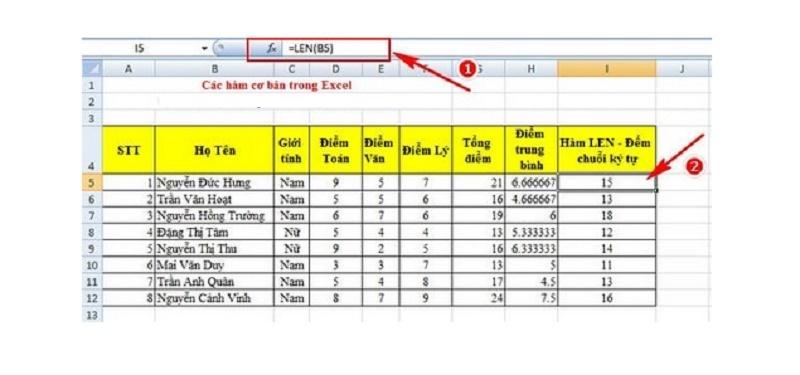
13. Sử dụng hàm trong Excel NOW – Hàm hiển thị thời gian hiện tại trên hệ thống
Hàm NOW chính là hàm được sử dụng hàm trong excel khi muốn hiển thị ngày tháng hiện tại ở trên hệ thống.
Cú pháp của Hàm hiển thị thời gian hiện tại trên hệ thống như sau: =NOW ()
14. Hàm SUMIF – Hàm tính tổng các ô có điều kiện trong Excel
Hàm SUMIF là một trong các hàm trong excel nâng cao được nhiều người sử dụng. Sẽ cho phép người dùng tính tổng tại những ô hay những vùng có giá trị đã thỏa mãn với điều kiện đã đặt ra.
Cú pháp của hàm SUMIF như sau:
=SUMIF(Range, Criteria, Sum_range)
Trong đó:
Range: là những ô chứa điều kiệnCriteria là điều kiệnSum_range chính là những ô cần được tính tổngVí dụ: Hàm SUMIF được sử dụng khi các bạn muốn tính tổng điểm môn Văn của những bạn Nam trong lớp. Thông qua các hàm trong excel và ví dụ là hàm SUMIF, các bạn sẽ được tính một cách đơn giản nhất.
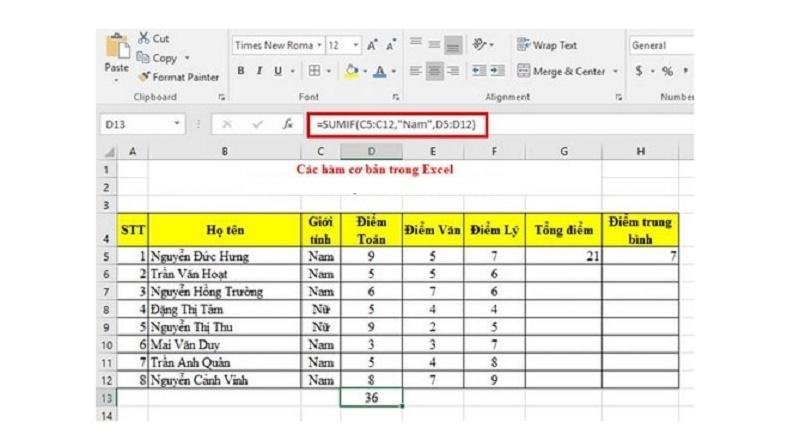
15. Hàm COUNTIF – Hàm đếm dữ liệu có điều kiện
Hàm COUNTIF là một hàm cơ bản trong Excel với chức năng đếm những ô đã thỏa mãn điều kiện đặt ra.
Cú pháp của hàm COUNTIF như sau:
=COUNTIF(Vùng có chứa dữ liệu đang cần đếm, điều kiện)
Ví dụ: Khi các bạn muốn đếm những ô đã thỏa mãn giá trị = 6 tại cột điểm Văn của các bạn học sinh.
16. Hàm COUNTBLANK – Hàm đếm dữ liệu rỗng
Hàm COUNTBLANK cũng là một trong những hàm excel cơ bản hiện nay. Hàm này có chức năng hỗ trợ người dùng đếm số tại những ô không có giá trị hay là dữ liệu rỗng.
Cú pháp của hàm COUNTBLANK như sau:
=COUNTBLANK(Vùng có chứa dữ liệu đang cần đếm)
Khi các bạn muốn làm việc với Excel một cách hiệu quả và đơn giản nhất. Các bạn cần phải nắm rõ về những hàm cơ bản trong Excel cũng như ý nghĩa các hàm trong excel như thế nào? Bên cạnh những hàm Excel mà nhiều người vẫn hay sử dụng trong học tập và văn phòng cơ bản như hàm tính tổng Sum, Min, Max,… đã được giới thiệu trên đây. Còn có các hàm excel trong kế toán công nợ hỗ trợ cho quá trình sử dụng vô cùng tuyệt vời được nhiều người biết đến.









